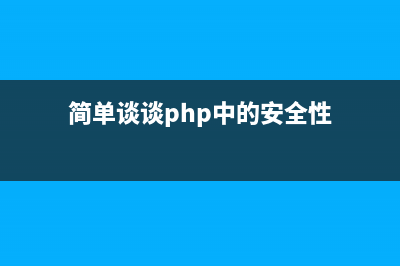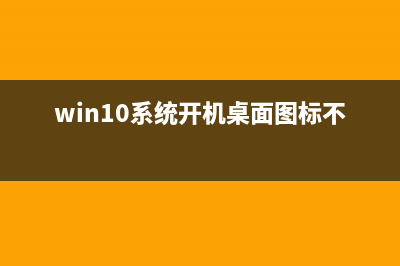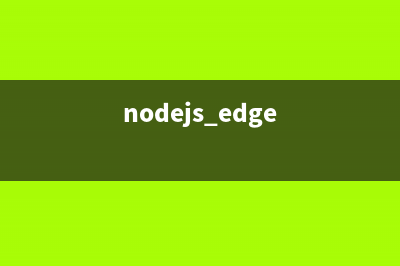1.在“HKEY_LOCAL_MACHINESYSTEMCurrentControlSetControlClass4DE-E-CE-BFC1-BE、、”等主键下, 因为你有可能安装了不止一块网卡,所以在这个主键下可能会有多个类似于“、”的主键,这时候你可以查找DriverDesc内容为你要修改的网卡的描述相吻合的主键,如“”。 2.在上面提到的主键下,添一个字符串,名字为“NetworkAddress”,把它的值设为你要的MAC地址,要连续写,如“”。 3.然后到主键下“Ndiparams”中添加一项“NetworkAddress”的主键值,在该主键下添加名为“default”的字符串,值写原来的MAC地址,要连续写,如“”。 【注】实际上这只是设置在后面提到的高级属性中的“初始值”,实际使用的MAC地址还是取决于在第2点中提到的“NetworkAddress”参数,而且一旦设置后,以后高级属性中值就是“NetworkAddress”给出的值而非“defaul t”给出的了。 4.在“Networ kAddress”的主键下继续添加名为“ParamDesc”的字符串,其作用为指定“NetworkAddress”主键的描述,其值可为“Network Address”(也可以随意设置,这只是个描述,无关紧要,这个值将会在你以后直接修改MAC地址的时候作为描述出现),这样重新启动一次以后打开网络邻居的属性,双击相应网卡项会发现有一个高级设置,其下存在Network Address (就是你在前面设置的ParamDesc)的选项,这就是你在第二步里在注册表中加的新项“NetworkAddress”,以后只要在此修改MAC地址就可以了。(在这儿也能把MAC改回原来的) 5.在“NetworkAddress”的主键下继续添加名为“Optional”的字符串,其值设为"1",作用是在上一步的基础上显示"不存在"这个选项!(这一步不明白的话就去看看别人网卡的高级属性,不做这一步也无所谓)有这一步的话以后要改回来就直接选中这个"不存在"就可以了! 6.关闭注册表编辑器,重启网卡或系统,你的网卡地址已经改好了。 小提示:打开网络邻居的属性,双击相应网卡项会发现有一个Network Address的高级设置项。用于直接修改MAC地址,而且不需要重新启动就可以实现MAC的随时更改。
推荐整理分享windows系统怎么更改网卡的MAC地址实现步骤(怎么操作win10系统),希望有所帮助,仅作参考,欢迎阅读内容。

文章相关热门搜索词:window怎么样,window系统怎么查看,window系统怎么查看,window怎么样,window系统怎么查看,window系统怎么查看,window系统怎么截屏屏幕,window系统怎么截屏屏幕,内容如对您有帮助,希望把文章链接给更多的朋友!
Windows系统出现致命错误C正在更新操作的解决方法 1.重新启动电脑2.选择选项启动修复3.当修复启动,单击取消.4.点击不发送5.点击查看高级修复和支持选项(如果你进入到这个步骤时,有些电脑之前启用
windows explorer.exe遇到问题需要关闭原因分析及解决方法 1.软件问题(特别是右键第三方加载项)的时候安装一些软件后会出现explorer.exe出错。2.explorer.exe程序本身的原因检查explorer.exe的文件大小,正常情况下应
windows操作系统快速开关机深度剖析及对策 开机程序越少,系统启动XX越快,开始-运行,键入msconfig.点击启动,建议你只留下:rfwmain,RAVTMER,RAVMON此三项是瑞星杀毒软件,应随时启动对系统进行监视,ctfmon.ex